
Исследование канала радиосвязи на базе приемо-передающего комплекса National Instruments USRP-2920
..pdf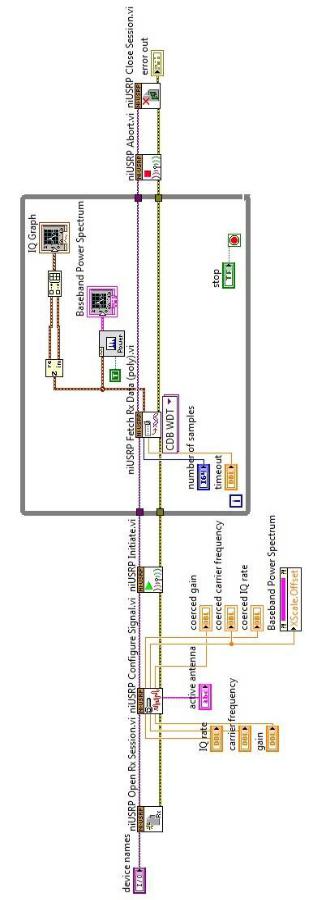
Рис. 4.2 – Блок-диаграмма устройства приема данных
11
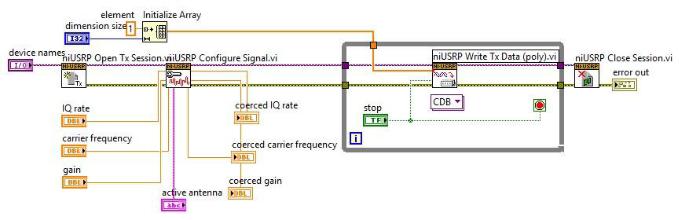
4.2. Программирование устройства генерирования сигнала.
Необходимо выполнить следующие пункты:
1.Щелкните мышью на New (Новый), выберите Blank VI (Чистый ВИ),
и щелкните на OK, чтобы создать чистый VI.
2.Отобразите блок-диаграмму, нажав кнопкой мыши или выбрав
Window Show Block Diagram (Окно Показать блок-диаграмму).
3.Перейдите к VI NI USRP на палитре Functions Instrument I/O Instrument Drivers NI-USRP TX (Функции Устройство ввода/вывода Драйвера устройства NI-USRP Передача). Когда
LabVIEW активна, нажмите тут, чтобы просмотреть палитру
LabVIEW NI USRP TX (Передача NI USRP).
4.Создайте устройство, показанное на Рисунке 4.3, размещая subVI на блок-диаграмме.
Рис. 4.3 – Блок-диаграмма устройства
5.Наведите курсор на терминал device name (название устройства) на Неэкранированном сеансе передачи VI NI USRP и нажмите на него правой кнопкой мыши. Выберите Create Control
(Создать Элемент управления), чтобы создать поле на лицевой панели, где вы определите название устройства.
6.Наведите курсор на терминалы IQ rate (синфазно-квадратурная частота), carrier frequency (несущая частота), и gain (амплитудно-
частотная характеристика) Настройки сигнала VI NI USRP.
12
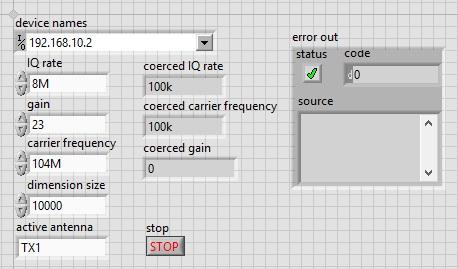
7.Правой кнопкой мыши нажмите на каждый терминал и выберите
Create Control (Создать Элемент управления) на контекстном меню, чтобы создать частоту, синфазно-квадратурную частоту и элементы управления амплитудно-частотной характеристикой.
8.Отобразите лицевую панель, нажав на нее или выбрав
Window Show Front Panel (Окно Показать лицевую панель). На Рисунке 4.4 отображаются поля, в которых вы можете определить частоту, синфазно-квадратурную частоту и амплитудно-частотную характеристику.
Рис. 4.4. – Лицевая панель устройства
Генерирование постоянного колебательного сигнала управляется посредством кнопки STOP («СТОП»). Кнопка STOP, как правило,
используется во время Цикла While Loop. Этот пример устанавливает Цикл
While Loop за Write TX Data VI, чтобы генерирование сигнала продолжалось,
пока вы не нажмете STOP.
Создайте Цикл While Loop и кнопку STOP, выполняя следующие шаги:
1.Отобразите блок-диаграмму, нажав или выбрав Window Show Block Diagram (Окно Показать блок-диаграмму).
2.Выберите Цикл While Loop на палитре All Functions Structures (Все функции Структуры). Когда LabVIEW активна, нажмите здесь, чтобы
13
просмотреть Цикл While Loop на палитре Structures (Палитра
структур).
3.Включите Запись передачи данных VI NI USRP (Многоразовая) в Цикл
While Loop.
4.Наведите курсор на терминал Loop Condition (Состояние выполнения цикла) Цикла While Loop.
5.Правой кнопкой нажмите на терминал Loop Condition (Состояние выполнения цикла) и выберите Create Control (Создать элемент управления) на контекстном меню, чтобы создать кнопку STOP на лицевой панели VI.
6.Создайте индикатор ошибки, правой кнопкой мыши нажав на терминал error out (ошибка на выходе) NI USRP Close Session (Закрыть сессию) VI и выбрав Create Indicator (Создать Индикатор).
Теперь нам надо произвести колебательный сигнал, который будет передаваться. Мы будем осуществлять передачу синусоидального сигнала при несущей частоте, которая определяется элементом управления carrier frequency (несущей частоты). Это обозначает, что сигнал основной полосы частот, который мы будем передавать на NI USRP, является просто постоянным сигналом. Чтобы сгенерировать данный сигнал, выполните следующие шаги:
1.Поместите функцию Initialize Array (Инициализировать массив) на блок-диаграмме.
2.Правой кнопкой мыши нажмите на вход element (элемент) функции
Initialize Array и выберите Create Constant (Создать Постоянный сигнал). Двойным щелчком мыши нажмите на постоянный сигнал,
который был создан, и измените его на 1.
14
3.Правой кнопкой мышки нажмите на вход dimension size (размер габаритного поля) и выберите Create Control (Создать Элемент управления).
4.Проведите выход функционального блока Initialize Array
(Инициализировать массив) к информационному входу Записи передачи данных VI NI USRP (многоразовой) (Write Tx Data (poly) VI).
5.В завершение, проведите кнопку STOP, которая была создана для Цикла While Loop, до входа end of data? (окончание передачи данных?) Записи передачи данных VI NI USRP (многоразовой) (Write Tx Data (poly) VI) и выберите БДК (Блок дескриптора команды) в этом выпадающем VI меню.
Вы будете использовать устройство приема сигнала VI, созданное в предыдущем разделе, чтобы протестировать свой генератор. Приемник позволит вам управлять характеристикой частотной области ваших основных синусоидальных колебаний, передаваемых через радиолинию. Для того чтобы выполнить эту операцию, сначала необходимо настроить параметры для niUSRP Configure Signal.vi (Настроить сигнал NI USRP), указанные ниже.
Заметьте, что несущий сигнал, генерируемый вашим устройством, будет смещен от средней частоты приемника, по сути, создавая 100 кГц однополосный (ОБП) модулированный колебательный сигнал на основной полосе частот.
Несущая частота = {2,0001 ГГц на передатчике} и {2,0 ГГц на приемнике} Синфазно-квадратурная частота = 400 тыс.
Амплитудно-частотная характеристика=20 дБ Количество отсчетов = 10000
Активная антенна = RX1
Вы должны быть готовы постоянно принимать сигнал. После настройки параметров, описанных выше, запустите оба VI и управляйте формой
15
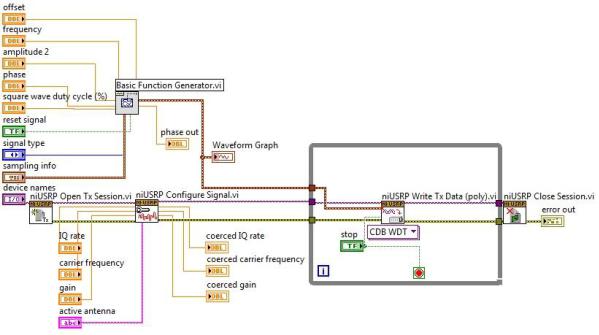
колебаний принимаемого сигнала. Сделайте необходимые скриншоты
работы устройств.
4.3. Программирование устройства генерирования АМ сигнала.
Здесь мы используем уже готовое устройство из пункта 4.2
лабораторной работы, но изменим часть схемы – Рисунок 4.5. Лицевая панель устройства – Рисунок 4.6.
Рис. 4.5. – Устройство генерирования АМ сигнала.
16
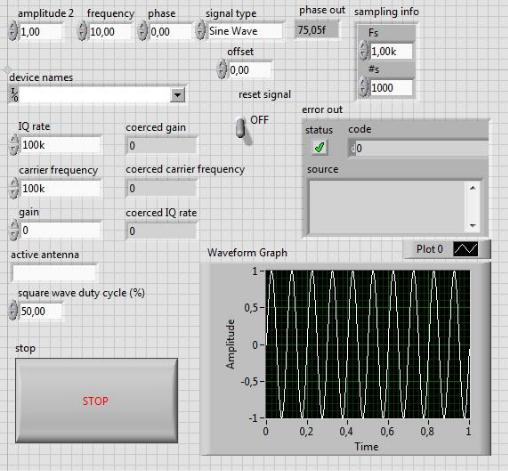
Рис. 4.6. – Лицевая панель устройства генерирования АМ сигнала.
1.Замените функцию Initialize Array на функцию Basic Function Generator (основной генератор функций). Эта функция позволит выбирать тип модулирующего сигнала.
2.Создайте все необходимые элементы управления как на рисунке 4.5.
3.Запустите устройство генерирования АМ сигнала.
4.Запустите устройство приема сигнала, собранное в пункте 4.1,
настройте его на прием сигнала от генератора, собранного в данной части лабораторной работы (Рисунок 4.5).
5.Получите сигнал как на рисунке 4.7, управляя настройками приемника.
Объясните почему такой спектр у АМ сигнала. Измените ширину спектра. Сделайте необходимые скриншоты для отчета.
17
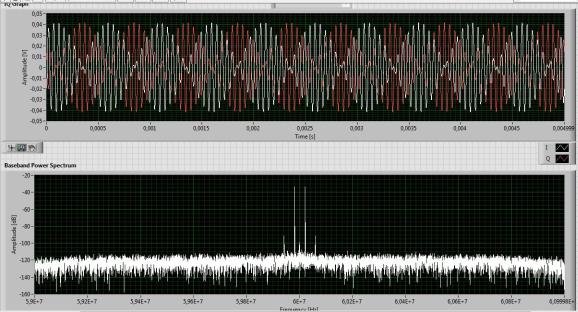
Рис. 4.7. – АМ сигнал и его спектр
5.Содержание отчета
1.Титульный лист
2.Цель работы
3.Ход работы (предоставьте все необходимые скриншоты по каждой части лабораторной работы, поясните что они демонстрируют,
предоставьте список, найденных вами станций радиовещания,
напишите ответы на вопросы по Части 4.1 п. 9-10, Части 4.3 п. 5)
4.Анализ результатов и выводы
6.Контрольные вопросы
1.В 2-3 предложениях опишите работу NI USRP при передаче данных
(например, какие существуют входы/выходы для USRP?).
2.В 2-3 предложениях опишите основную работу NI USRP при приеме данных (например, какие существуют входы/выходы для USRP?).
3.Каков диапазон допустимой несущей/средней частоты,
поддерживаемой NI-USRP?
18
4.Какова максимально допустимая ширина полосы частот,
поддерживаемая NI-USRP?
5.Какова максимальная частота дискретизации NI-USRP?
6.Какие три компонента в выходе кластера данных существуют в niUSRP Fetch Rx Data (poly).vi? Укажите название и тип данных по каждому компоненту.
19
